- Coautoría en Excel para la Web y versiones compatibles con invitación por enlace y permisos.
- Método clásico de libro compartido con historial, pero con múltiples limitaciones.
- Control de cambios, filtros por autor, fecha o rango, y resolución de conflictos.
- Opciones de solo lectura y directrices para dejar de compartir sin perder trazas.
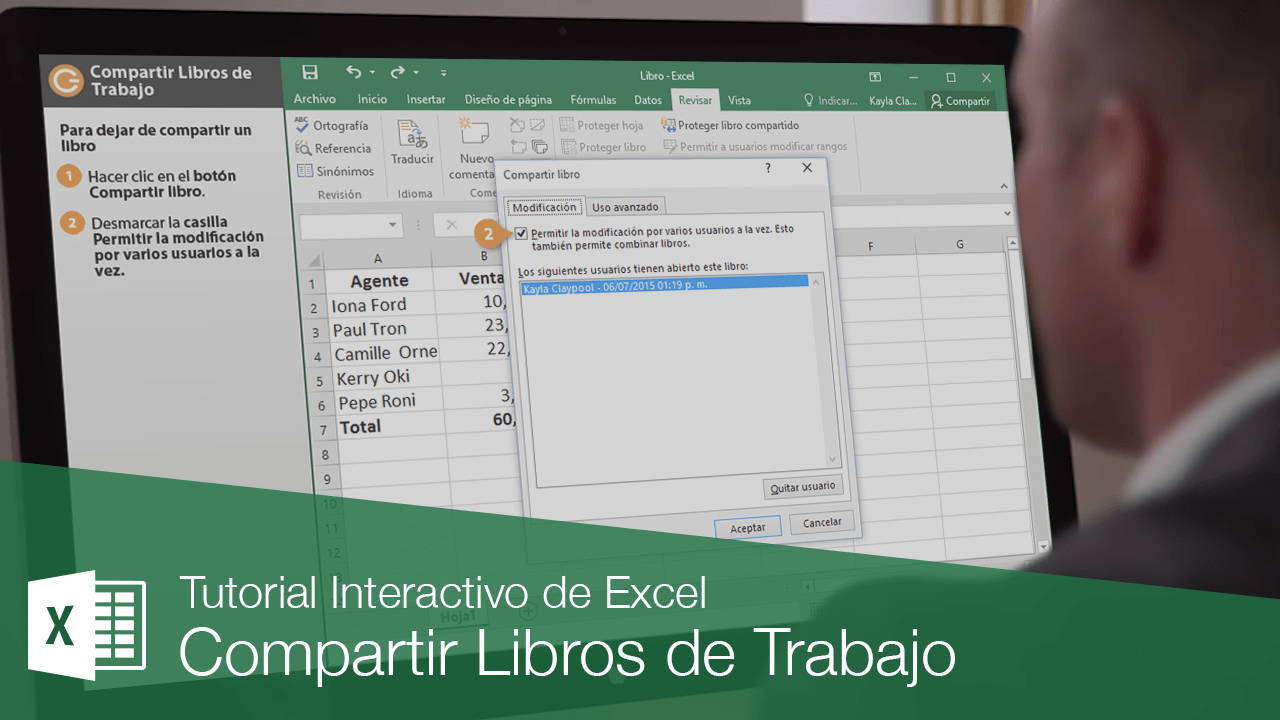
Compartir un libro de Excel no es solo mandar un archivo por correo: hoy existen distintos modos de invitar a otras personas, coeditar al mismo tiempo y controlar qué puede hacer cada colaborador. En esta guía reunimos, con todo detalle, cómo guardar, compartir y gestionar libros en Excel tanto con las opciones modernas como con el método clásico de libro compartido, además de sus límites y trucos para que nada se te escape.
Si trabajas con equipos o clientes, te interesará saber cuándo conviene usar Excel para la Web y cuándo el antiguo sistema de libro compartido. A lo largo del artículo verás qué aplicaciones permiten coautoría, cómo invitar por correo con un vínculo, cómo configurar solo lectura y, muy importante, qué funciones quedan bloqueadas en los libros compartidos tradicionales para que no te lleves sorpresas.
Formas de compartir un libro de Excel
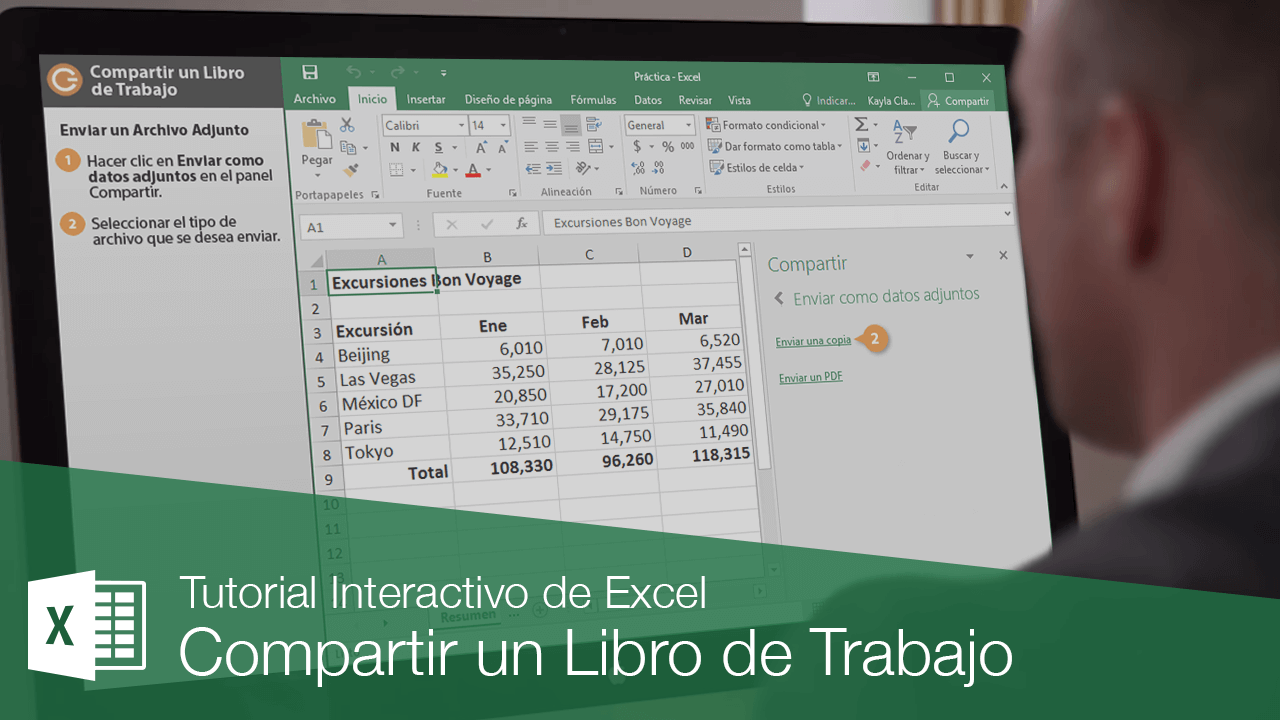
Cuando compartes desde Excel para la Web, los destinatarios reciben un correo de invitación con un enlace al archivo; basta con que hagan clic para abrirlo en el navegador, donde se mostrará a través de Excel para la Web. Desde ahí, podrán escoger entre Editar libro y las opciones Editar en el explorador o Editar en Excel, según prefieran trabajar en el browser o en la aplicación de escritorio.
La coautoría en tiempo real permite que varias personas editen el mismo libro simultáneamente. Para que funcione, todos los participantes deben tener una versión compatible con coautoría: Excel para Android, Excel para iOS, Excel Mobile y suscripción a Microsoft 365. Si alguien no cumple estos requisitos, puede editar igualmente en el navegador eligiendo Editar en el explorador, de modo que todo el mundo pueda contribuir sin bloqueos.
En el método clásico del libro compartido (más antiguo), tras activar la opción de permitir modificaciones por varios usuarios, verás que Excel marca el archivo como compartido mostrando el texto en la barra de título. Eso sí, para que otros puedan acceder y editar, el libro debe estar guardado en una ubicación accesible, por ejemplo una unidad de red compartida que todos vean.
Un detalle útil: si acabas de compartir con el sistema clásico, Excel pedirá confirmación con un botón Aceptar; al hacerlo, se guarda y activa el estado de compartido. Ten a mano una ruta común para todos los usuarios, ya que es una condición básica para que el libro funcione como punto central de trabajo.
Coautoría y visibilidad de selecciones
Cuando tú y tu equipo trabajáis a la vez, Excel puede mostrar el rango que tiene seleccionado cada persona con colores distintos. Esto ocurre si usáis Excel para Microsoft 365 con suscripción, Excel para la Web, Excel para Android o Excel para iOS. Además, en el caso de Microsoft 365, es necesario que Autoguardado esté activado para que esas selecciones coloreadas aparezcan en tiempo real.
Si no ves las selecciones del resto, espera unos segundos; a veces la actualización tarda un poco en llegar. En caso de que sigan sin aparecer, revisad que efectivamente usáis Excel para Microsoft 365, Excel para la Web, Android o iOS. Con Excel Mobile las selecciones no se muestran, aunque los cambios de los demás se reflejan casi al instante. Con versiones anteriores de Excel, esas ediciones simultáneas no están disponibles y tampoco podrás ver sus selecciones.
En entornos mixtos, lo más operativo es recomendar a todos los colaboradores el uso de una versión con coautoría compatible. De esta manera, no solo veréis selecciones en color, sino que evitaréis bloqueos y conflictos innecesarios al guardar.
Compartir como solo lectura en Excel para la Web
Hay ocasiones en las que quieres que otros puedan abrir el libro pero sin tocar los datos. En Excel para la Web puedes generar un acceso de solo lectura para asegurar que nadie edita por accidente. Esta configuración es sencilla y te permite controlar los permisos desde el propio panel de compartir.
- En el libro, ve a Archivo > Compartir > Compartir con otras personas (o utiliza el botón Compartir en la esquina superior derecha).
- En el cuadro Escribe un nombre o una dirección de correo electrónico, introduce los correos de los destinatarios; si ya los usaste antes, es posible que aparezcan como sugerencias. Tras escribir cada dirección, pulsa Entrar para añadirla.
- Para restringir permisos, entra en la configuración del vínculo y desmarca la opción de editar; verás que ahora se indica que cualquier persona con el enlace puede ver. Confirma con Aplicar para dejarlo en modo lectura.
- Por último, elige Enviar para mandar el vínculo por correo. Excel para la Web generará el email con el acceso de solo lectura a tu selección de destinatarios.
Con esta vía, puedes proporcionar acceso inmediato a múltiples personas mientras mantienes tus datos protegidos frente a cambios; es ideal para informes que quieres que se consulten pero no se modifiquen, sin duplicar archivos ni perder el control de la versión principal.
Método clásico de libro compartido: activación y flujo de trabajo
Aunque es un sistema antiguo, todavía es posible utilizar el libro compartido tradicional. Se habilita desde la pestaña Revisar mediante el comando correspondiente y marcando la casilla que permite la modificación por varios usuarios a la vez. Tras aceptar, Excel te pedirá guardar el archivo y lo marcará como compartido.
En este método, se recomienda guardar el libro en una carpeta de red común, no en un servidor web, para que todos los usuarios tengan acceso estable. Al crearse el libro compartido, Excel empieza a registrar un historial de cambios con detalles como el nombre del usuario que edita, la fecha y hora y los datos exactos que se modificaron. Ese registro facilita auditar qué ha pasado y tomar decisiones.
El autor puede definir el intervalo durante el que se conservarán las modificaciones en el historial. De forma predeterminada, se mantienen 30 días, pero es posible ajustarlo para almacenar más o menos tiempo según necesidades. Esto ayuda a que el tamaño del archivo no se dispare y que el seguimiento sea manejable a medio plazo, sin comprometer el rendimiento.
Otra capacidad del sistema clásico es la actualización de cambios al guardar: cuando guardas el libro, se incorporan las modificaciones que otros usuarios hayan guardado desde la última vez. Si prefieres, puedes activar actualizaciones automáticas a intervalos fijos para ir viendo el progreso sin depender de tu propio guardado.
Gestionar quién está dentro y el seguimiento de cambios
Desde la pestaña Revisar puedes ver la lista de personas que actualmente tienen abierto el libro. La sección Los siguientes usuarios tienen abierto este libro muestra en todo momento quién está editando, lo que te ayuda a coordinar el trabajo. Si alguien debe salir para aplicar un cambio crítico, podrás comprobarlo ahí de un vistazo, sin suposiciones.
Para auditar revisiones, el clásico Control de cambios es la herramienta central. Excel registra los detalles cada vez que se guarda. Puedes elegir cómo verlos: resaltados en la propia hoja para revisar visualmente, o en una hoja de Historial con todas las entradas organizadas, útil para informes y decisiones formales.
Si deseas afinar la vista del historial, las opciones permiten filtrar por fecha (por ejemplo, a partir de una fecha concreta), por autor específico o por un rango concreto de celdas. De este modo, te centras solo en lo relevante, ya sea para validar un bloque de datos o para revisar el trabajo de un usuario en particular.
Recuerda que, para que exista historial, tiene que estar activado el control de cambios al modificar. Si no lo estaba, no habrá registro disponible de las ediciones pasadas. Activar esta configuración antes de arrancar un periodo de colaboración intenso para asegurar la trazabilidad.
Historial y periodo de retención
El historial de cambios se conserva únicamente durante el intervalo establecido. Por defecto, 30 días. Puedes aumentarlo o reducirlo desde el área de Control de cambios, indicando cuántos días conservar. Es importante fijar un número adecuado, porque Excel elimina de forma permanente del registro los cambios anteriores a ese límite, sin posibilidad de recuperarlos.
Si vas a cambiar el periodo, hazlo cuando el equipo esté al tanto, especialmente si hay auditorías o requisitos internos que exigen guardar trazas durante cierto tiempo. Un valor demasiado bajo puede dejar fuera eventos que luego necesites consultar; un valor muy alto puede inflar el archivo, afectando al rendimiento.
Resolver conflictos al guardar
Cuando dos personas modifican la misma celda y guardan, pueden surgir conflictos. En ese caso, Excel muestra un cuadro de diálogo de Resolución de conflictos a uno de los usuarios para decidir qué versión conservar. Todos los que editan tienen la misma autoridad para elegir, y el último que guarda es quien normalmente recibe el aviso para resolver, comparando los cambios.
En esa ventana, puedes mantener tu modificación actual (Aceptar los míos) o conservar la de otra persona (Aceptar otros) e ir revisando conflicto por conflicto. Si lo prefieres, hay opciones globales para Aceptar todos los míos o Aceptar todos los otros, muy útiles cuando hay que cerrar rápido un lote de discrepancias.
Si quieres evitar ver el cuadro de conflictos y que prevalezcan siempre los cambios guardados, puedes desactivar ese aviso activando la preferencia correspondiente en el uso avanzado del libro compartido. Además, las decisiones tomadas se reflejan en la hoja de Historial con columnas como Tipo de acción y Perdiendo acción, donde verás qué entradas se han mantenido y cuáles no, junto con sus referencias.
Limitaciones del método de libro compartido
El sistema de libro compartido tradicional es una solución heredada y, por ello, tiene muchas restricciones. Al usarlo, hay características que dejan de estar disponibles. Para evitar sustos, aquí tienes un listado completo de elementos que no se admiten y de acciones que se bloquean mientras el libro está compartido.
Elementos no admitidos en libros compartidos clásicos (no se pueden crear o cambiar mientras esté activo):
- No es posible crear ni insertar tablas.
- No se pueden agregar ni cambiar formatos condicionales.
- No se puede agregar ni cambiar la validación de datos.
- No se pueden crear ni modificar gráficos ni informes de gráfico dinámico.
- No se puede insertar ni modificar imágenes u otros objetos incrustados.
- No se pueden insertar ni editar hipervínculos.
- No se pueden crear, cambiar o ver escenarios.
- No se pueden insertar subtotales automáticos.
- No se pueden crear tablas de datos.
- No se pueden crear ni modificar informes de tabla dinámica.
- No se puede crear ni aplicar segmentación de datos.
- No se pueden crear ni modificar minigráficos.
- No se pueden agregar ni cambiar hojas de diálogo de Microsoft Excel 4.
- No se pueden agregar comentarios encadenados.
Acciones no admitidas mientras el libro esté compartido:
- No se pueden insertar ni eliminar bloques de celdas.
- No se pueden eliminar hojas de cálculo.
- No se pueden combinar celdas ni dividir celdas combinadas.
- No se puede ordenar ni filtrar por formato.
- No se pueden usar herramientas de dibujo.
- No se pueden asignar, cambiar o quitar contraseñas.
- No se puede proteger ni desproteger hojas o el libro.
- No se pueden agrupar ni crear esquemas de datos.
- No se puede escribir, grabar, cambiar, ver ni asignar macros.
- No se pueden cambiar ni eliminar fórmulas de matriz.
- No se pueden agregar, renombrar ni quitar asignaciones XML.
- No se pueden asignar celdas a elementos XML.
- No se pueden usar el panel Origen XML, la barra XML o los comandos XML del menú Datos.
- No se puede usar un formulario de datos para agregar nuevos registros.
- No se pueden editar ni eliminar comentarios encadenados.
Como ves, las restricciones afectan a elementos clave como tablas, gráficos, validación o protección. Por eso, si necesitas trabajar con estas funciones, conviene prepararlas antes de compartir o valorar métodos modernos de coautoría en los que estas limitaciones no apliquen, según el escenario.
Dejar de compartir un libro
Si necesitas volver a un libro normal, puedes desactivar el estado de compartido. Ojo, porque cuando se deja de compartir se elimina el historial de cambios asociado. Si te interesa conservarlo, imprime la hoja de Historial o cópiala a otro libro antes de continuar, para no perder trazabilidad.
Avisa a los colaboradores para que guarden y cierren el archivo; de lo contrario, perderán cualquier trabajo no guardado. Asegúrate de que, en la lista de usuarios con el libro abierto, solo apareces tú. Después, en la pestaña Revisar, abre la opción de compartir libro, desmarca Permitir la modificación por varios usuarios a la vez y acepta. Si el control aparece deshabilitado, tendrás que desproteger la hoja o el libro para poder hacer el cambio.
En algunas implementaciones verás una secuencia muy directa: desde la ficha Revisar, botón Compartir libro, desmarcar la casilla de permitir edición simultánea, pulsar Aceptar y confirmar con Sí cuando Excel lo pregunte. Con eso, el libro quedará de nuevo en modo exclusivo y desaparecerá la etiqueta de la barra de título.
Vistas personalizadas y preferencias al abrir
Cuando un libro está compartido con el método clásico, Excel guarda una vista personalizada por usuario. Esa vista puede incluir qué hoja se muestra al abrir, el nivel de zoom, los filtros aplicados y la configuración de impresión. Por defecto, se preservan filtros e impresión, aunque también puedes indicar que prefieres usar la configuración original, según tus necesidades.
Este detalle mejora la experiencia de trabajo en equipo, ya que cada persona puede tener su propio encuadre sin afectar al resto. Si cada vez que abres el archivo necesitas un zoom o una hoja concreta, Excel recordará tu preferencia mientras siga compartido con este sistema.
Ubicaciones y guardado accesible
Independientemente del método, es fundamental guardar el libro en una ubicación accesible para todos los colaboradores. Para el método clásico, la recomendación es una carpeta de red compartida. En escenarios con coautoría moderna, abrir en el navegador y optar por Editar en el explorador o Editar en Excel reduce fricciones y facilita que todo el mundo entre sin problemas.
Cuando invites por correo, los destinatarios verán un mensaje con el enlace y podrán abrirlo en un explorador web mostrando el archivo mediante Excel para la Web. Si prefieren el escritorio, eligen Editar libro y después Editar en Excel; si se quedan en el navegador, Editar en el explorador. Esta flexibilidad permite adaptar el flujo a cada usuario y dispositivo sin sacrificar la colaboración.
Finalmente, recuerda activar Autoguardado en las versiones con suscripción para que la coautoría sea fluida y se actualicen selecciones en color donde corresponda. Y si en algún momento notas que las selecciones no se ven, confirma que todos trabajáis con una de las versiones compatibles y dale unos segundos al sistema, porque la sincronización puede tardar un instante.
La clave para gestionar bien la colaboración en Excel está en elegir el modo adecuado para cada proyecto y conocer los límites del método clásico. Entre las invitaciones por enlace con permisos controlados, la coautoría en versiones compatibles y las herramientas de seguimiento y resolución de conflictos, tienes todos los mimbres para compartir de forma segura, sin perder control y asegurando que tu libro queda tal y como lo necesitas.
Redactor apasionado del mundo de los bytes y la tecnología en general. Me encanta compartir mis conocimientos a través de la escritura, y eso es lo que haré en este blog, mostrarte todo lo más interesante sobre gadgets, software, hardware, tendencias tecnológicas, y más. Mi objetivo es ayudarte a navegar por el mundo digital de forma sencilla y entretenida.
